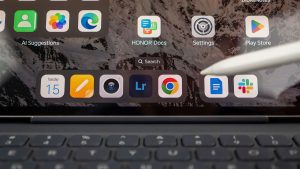Passei grande parte da minha vida descobrindo novas maneiras de economizar bateria em telefones Android. Isso pode parecer um exagero, mas crescer sem acesso a nada além de dispositivos Android de baixa qualidade significou que sempre alterei suas configurações para maximizar a carga e levar a vida útil da bateria do meu telefone ao limite.
Além disso: uma atualização antirroubo está chegando aos telefones Android. Veja como ver se você já o tem
Então, quando comecei a escrever este guia sobre as configurações que você deve usar para economizar bateria, tudo veio naturalmente para mim. Essas configurações são as maneiras mais eficazes, fáceis e rápidas de economizar bateria, independentemente do telefone Android que você está usando, seja o dispositivo mais recente da Samsung, um sofisticado Google Pixel ou um dispositivo OnePlus de última geração. Além disso, você não terá que sacrificar a experiência de alta qualidade de uso do seu telefone.
Observação: embora todas essas configurações estejam disponíveis em praticamente qualquer telefone Android que você possa comprar, o processo para ajustá-las pode variar entre os dispositivos. Tenha isso em mente ao seguir as etapas descritas, pois a abordagem pode ser um pouco diferente dependendo do telefone que você está usando.
1. Desligue a tela sempre ativa
Um dos maiores consumidores de bateria de qualquer smartphone é a tela sempre ativa. As empresas dizem regularmente que essa configuração de exibição drena apenas cerca de 1% a 2% por hora, mas sejamos honestos: é sempre muito mais. Pode ser bom olhar para o seu telefone enquanto ele está sobre uma mesa para verificar a hora, mas provavelmente não vale a pena sacrificar a vida útil da bateria.
Além disso: o telefone Android mais durável que testei tem uma bateria de maratona (e está à venda)
Como fazer: abra o aplicativo Configurações e localize a parte da tela de bloqueio do aplicativo, seja na lista principal de configurações ou em “Tela”. A partir daí, você encontrará a opção “sempre mostrar informações” ou um simples botão para ativar o Always On Display. De qualquer forma, desative a opção e verifique se a tela fica completamente em branco ao bloqueá-la.
2. Ative a bateria adaptativa
Há um recurso útil integrado aos Androids chamado Adaptive Battery e está disponível na maioria dos dispositivos. A Bateria Adaptável pode gerenciar automaticamente o desempenho e a eficiência do seu telefone em segundo plano, usando processos especiais para prolongar a vida útil da bateria. Por exemplo, quando você não precisa de desempenho máximo para algo simples, como percorrer sua caixa de entrada, a configuração irá desacelerar as coisas e economizar um pouco de energia.
Como fazer: Vá para Configurações > Bateria > Preferências adaptativas e verifique se a “Bateria adaptável” está ativada. Se não estiver, ligue-o.
3. Ative a economia de bateria
Juntamente com a bateria adaptável, o modo de economia de bateria é outro recurso útil que pode prolongar a longevidade do seu smartphone entre as cargas. O recurso faz alterações radicais no software do seu dispositivo, como limitar efeitos visuais, restringir aplicativos em segundo plano e ativar o modo escuro, caso ainda não esteja ativado.
Além disso: Os melhores bancos de energia que você pode comprar: testados por especialistas
Os telefones Pixel levam esse esforço ainda mais ao ter um Extreme Battery Saver, que desativa mais recursos e pausa a maioria dos aplicativos. No entanto, como restringe bastante o desempenho de um telefone Android, recomendo usar o Extreme Battery Saver apenas quando for absolutamente necessário, como quando a carga do telefone está na casa de um dígito.
A maioria, senão todos, os telefones Android possuem uma função de economia de bateria, embora possam ter nomes diferentes. Nos telefones Galaxy, por exemplo, é chamado de modo de economia de energia. Outros podem se referir a ele como modo de baixo consumo de energia. Não deixe de visitar o site de suporte do fabricante do seu telefone para obter ajuda sobre o seu modelo.
Como fazer: Em telefones Pixel, vá para Configurações > Bateria > Economia de bateria. Você também pode escolher uma programação para quando o recurso será ativado ou desativado automaticamente. Em telefones Galaxy, vá para Configurações > Bateria e cuidados com o dispositivo > Bateria. Gire a chave seletora ao lado de Economia de energia para ativar o recurso.
4. Mude para o modo escuro
Nos últimos anos, muitos telefones Android de gama média e econômica seguiram seus irmãos principais, adotando telas OLED. A tecnologia permite que pixels individuais diminuam ou desliguem completamente quando não estiverem em uso. Esse recurso é muito mais benéfico para a vida útil da bateria do que as telas LCD tradicionais com uma grande luz de fundo. Ao mudar para o tema escuro do seu telefone, esses pixels ficarão mais escuros com muito mais frequência e, por sua vez, economizarão um pouco de energia.
Além disso: o telefone Samsung que recomendo para a maioria das pessoas não é carro-chefe (e está à venda)
Como fazer: Vá para Configurações > Tela em seu telefone Android. Lá, você encontrará a opção de alternar entre um tema claro e escuro e uma opção para ativar o modo escuro automaticamente em um determinado horário do dia. Para maximizar a vida útil da bateria, recomendo manter o modo escuro ativado o tempo todo.
5. Ajuste o brilho da tela e o tempo de suspensão
É do conhecimento geral que diminuir o brilho da tela pode ajudar a economizar bateria, mas vale a pena repetir. Com os telefones modernos, você tem bastante brilho e às vezes é desnecessário aumentar as configurações para rolar o Instagram ou verificar seu e-mail.
Além disso, é importante reduzir o tempo que leva para o telefone entrar no modo de suspensão. Os usuários costumam definir o temporizador para um minuto ou mais, o que pode descarregar a bateria quando você não está usando o telefone, e colocá-lo sobre uma mesa sem bloqueá-lo. Faça esses dois ajustes e você estará no caminho certo para uma melhor duração da bateria.
Como fazer: deslize de cima para baixo na tela do telefone uma ou duas vezes para visitar o menu de configurações rápidas. Você verá um controle deslizante com a imagem de um sol ou outra fonte de luz próximo a ele. Arraste o controle deslizante para a esquerda para diminuir o brilho. Para reduzir o tempo que o telefone leva para hibernar, vá em Ajustes > Tela e altere “Tempo limite da tela” para menos de um minuto.
6. Remova contas não utilizadas
Todos nós já fizemos isso em algum momento: você configura uma nova conta para um aplicativo de mídia social ou serviço de e-mail (do qual você esqueceu) e depois cria outra conta que se torna sua conta principal para esse serviço ou plataforma. Já passei por esse processo inúmeras vezes. Se você configurar contas em seu telefone, todas as contas antigas permanecerão, atualizando e esgotando constantemente a bateria em segundo plano. Se você acha que pode ter algumas contas antigas que vale a pena remover do seu telefone, você deve agir mais cedo ou mais tarde.
Como fazer: vá para o aplicativo Configurações e encontre a seção de contas (em telefones Samsung, é chamada de “Contas e backup”, enquanto os telefones Pixel usam “Senhas e contas”). Você encontrará uma lista de todas as contas sincronizadas com o seu telefone. Toque em um deles e role para baixo até o botão “Remover conta”. Toque nele e a conta desaparecerá.
7. Desligue os sons e a sensação tátil do teclado
Se você estiver usando o telefone, é provável que digite no teclado com bastante frequência, seja para postar nas redes sociais ou para responder às mensagens de seus amigos. Se você tiver o feedback sonoro e tátil ativado, sua bateria poderá sofrer porque o telefone precisa emitir uma série de vibrações e ruídos sempre que você toca em uma letra. Ouvir e sentir o teclado enquanto você digita é uma experiência agradável, mas não é ideal se você deseja extrair um pouco mais de energia com uma carga completa.
Além disso: 5 recursos quase ocultos do Android que você já deveria estar usando
Como fazer: Abra o aplicativo Configurações e localize “Idioma e entrada”. Esta seção é onde ficam as configurações do teclado. Encontre a seção onde você pode escolher seu teclado padrão e toque no ícone de engrenagem próximo a ele para gerenciar as configurações. Se você for um usuário do Gboard (como a maioria das pessoas), irá para Preferências> Pressionar tecla e desativar “Som ao pressionar a tecla” e “Feedback tátil ao pressionar a tecla”.
8. Reduza suas notificações
Você pode não perceber, mas as notificações podem ser um dos maiores esgotadores da vida útil da bateria do seu telefone. Não apenas seu telefone vibra e toca o dia todo, mas os próprios aplicativos são constantemente atualizados em segundo plano, em busca de novas notificações para enviar para você. A maioria dos aplicativos tem maneiras de limitar a quantidade de notificações que você recebe, mas a maneira mais fácil de desativá-las é por meio do aplicativo Configurações do telefone.
Também: Como ativar o modo DNS privado no Android (e por que você deveria)
Como fazer: Vá em Configurações > Notificações > “Notificações de aplicativos” para ver uma lista de todos os aplicativos instalados no seu telefone. Existem botões de alternância ao lado de cada um deles que, quando invertidos, desativarão todas as notificações desse aplicativo específico.
9. Desative a detecção “Ok Google”
Se o seu telefone está constantemente ouvindo você dizer “Ok Google”, é provável que a bateria esteja acabando. Seu microfone está ativo, esperando para ouvir você dizer aquelas duas palavras mágicas que acionam o assistente digital, e é preciso muita energia para executar esse processo o dia todo. Desativar o recurso é uma tarefa óbvia para quem não usa o Assistente diariamente. E sejamos honestos: quantos de nós usamos o assistente diariamente?
Como fazer: abra o Google app em seu telefone e toque na sua foto de perfil no canto superior direito. Em seguida, visite Configurações> Google Assistente> Olá Google e Voice Match e desative “Ok Google”. Agora seu telefone só acionará o Assistente se você mantiver pressionado o botão liga / desliga ou por outro método.
10. Reduza a taxa de atualização da sua tela
As telas dos telefones ficaram realmente bom nos últimos anos, em parte graças às taxas de atualização mais rápidas que os fabricantes implementaram. Quer seja 90 Hz, 120 Hz ou até mais rápido, aumentar o tempo de atualização da tela ajuda a tornar as animações, a rolagem nas redes sociais e as interações cotidianas mais suaves e responsivas. Infelizmente, uma alta taxa de atualização também significa maior uso da bateria – às vezes é melhor desativar o recurso.
Além disso: altere esta configuração do Android para dobrar instantaneamente a velocidade do seu telefone
Como fazer: abra o aplicativo Configurações e navegue até a seção Tela. Aqui, você encontrará as configurações para definir sua taxa de atualização. A maioria dos smartphones chama o recurso de algo diferente; O Google o chama de “Smooth Display”, enquanto a Samsung o chama de “Suavidade de movimento”. Encontre a configuração associada à taxa de atualização e reverta para a taxa padrão. Como resultado, sua tela provavelmente parecerá um pouco mais instável, mas isso é completamente normal. Significa simplesmente que está operando a 60 Hz, a velocidade que todos os telefones funcionavam há alguns anos.
11. Desligue os recursos sem fio que você não está usando
Nunca defendi a desativação de recursos sem fio, como Wi-Fi, Bluetooth ou serviços de localização, para economizar a bateria do telefone. Muitos aplicativos e serviços dependem dessas conexões que sua experiência com o Android pode diminuir rapidamente. Se, no entanto, você não usa nada que precise de Bluetooth ou não usa seu telefone para GPS, pode valer a pena desabilitar alguns desses recursos para prolongar a vida útil da bateria.
Além disso: meus aplicativos Android favoritos para se manter organizado – e todos são gratuitos
Como fazer: em praticamente todos os telefones Android, você pode deslizar de cima para baixo uma ou duas vezes para acessar as configurações rápidas. Aqui você encontrará ícones para Wi-Fi, Bluetooth, localização, modo avião e muito mais. Toque neles uma vez para desligá-los e toque novamente para ligá-los novamente. Você também pode controlar todas essas configurações por meio do aplicativo Configurações, embora as Configurações rápidas sejam a maneira mais fácil de acessá-las.
Bônus: use o modo de baixo consumo de energia
Não incluí esse recurso na lista principal porque, bem, é óbvio. O modo de baixo consumo de energia integrado ao telefone varia de acordo com o dispositivo, mas a premissa geral permanece a mesma: o modo desativará alguns recursos em segundo plano, limitará a frequência com que os aplicativos são atualizados, diminuirá o brilho da tela, reduzirá a taxa de atualização e mais para economizar bateria em um piscar de olhos.
Como fazer: Existem várias maneiras de ativar o modo de baixo consumo de energia em seu telefone Android, mas a mais comum é deslizar duas vezes de cima para baixo na tela para acessar as configurações rápidas e, em seguida, tocar no atalho da bateria. O atalho deve se parecer com uma bateria com um sinal de mais ou algo semelhante. Você será notificado de que o modo de baixo consumo de energia (ou como é chamado no seu telefone) foi ativado. Você pode seguir as mesmas etapas para desativar este modo.